移动硬盘数据恢复的工具推荐失易得数据恢复,这一软件功能多操作简单恢复率高,是恢复电脑数据的优选软件!
移动硬盘可以存储大量数据,当硬盘容量不够时可清理无用数据来腾出更多空间,如果清理硬盘时误删数据则可以借助专业的数据恢复软件——失易得数据恢复来拯救移动硬盘中误删的文件。但在使用软件之前需要提醒大家,在误删数据之后不要再往硬盘中写入数据,这直接影响到数据能否成功恢复。接下来我们一起看看硬盘删除的文件如何恢复。
操作步骤:
步骤一:下载安装移动硬盘数据恢复软件——失易得数据恢复,建议直接登入官网(http://www.wnhuifu.com/)下载。运行软件,将硬盘接入电脑上,选择误删除文件功能。
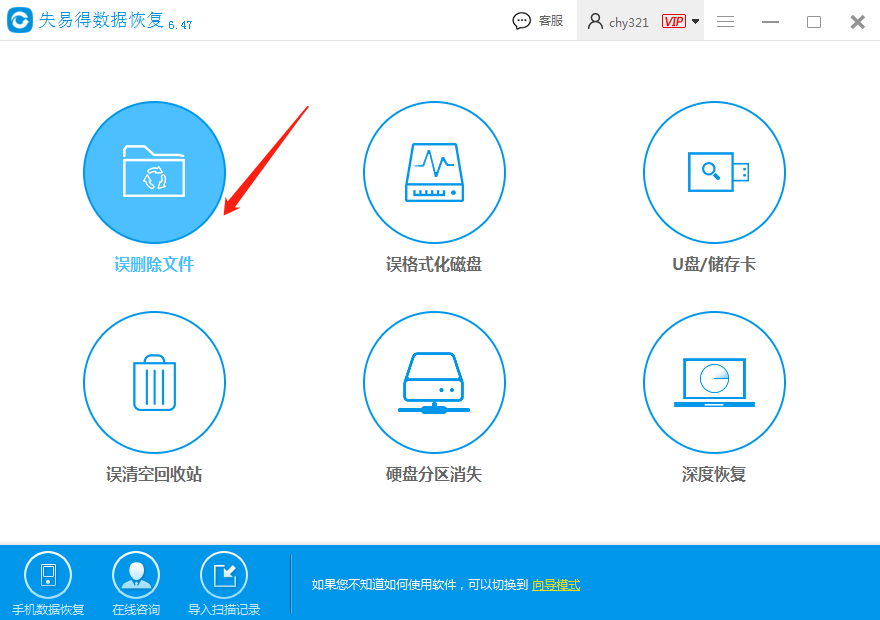
图1:误删除文件
步骤二:进入误删除文件功能后,在选择磁盘和要恢复的文件类型,点击右下角的开始扫描按钮。
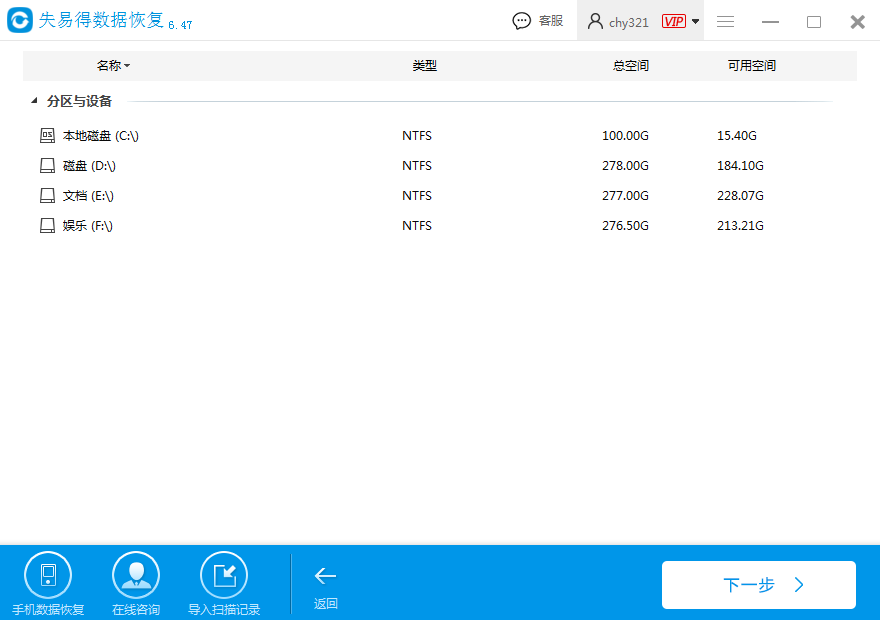
图2:选择磁盘
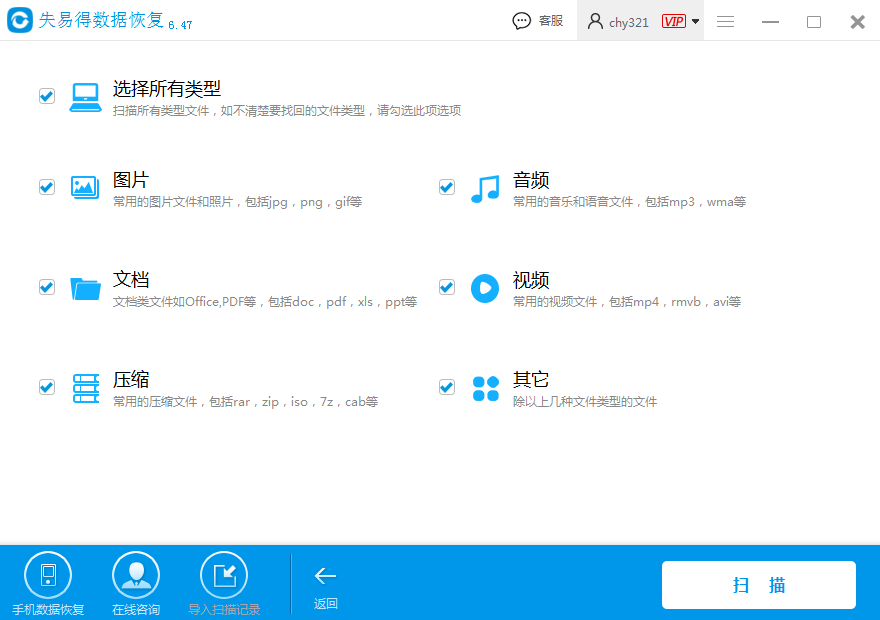
图3:选择类型
步骤三:扫描硬盘上的数据,在扫描的时候需要等待片刻,在扫描过程中可以切换到预览模式,边扫描边预览。
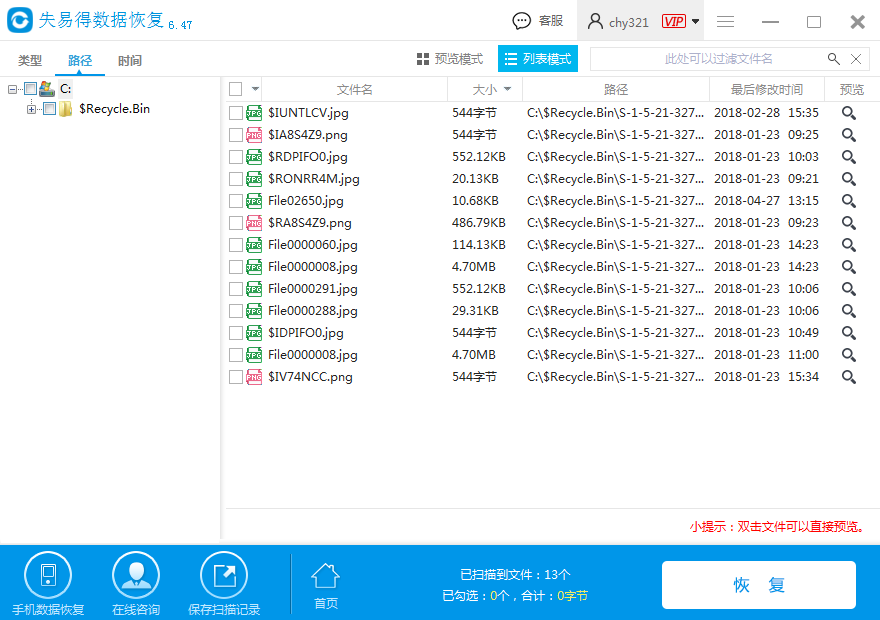
图4:扫描硬盘数据
步骤四:完成扫描后,通过文件类型,文件时间,大小等类型找到要恢复的文件,找到数据后,选中并点击下方的恢复按钮,将硬盘数据恢复到电脑上。
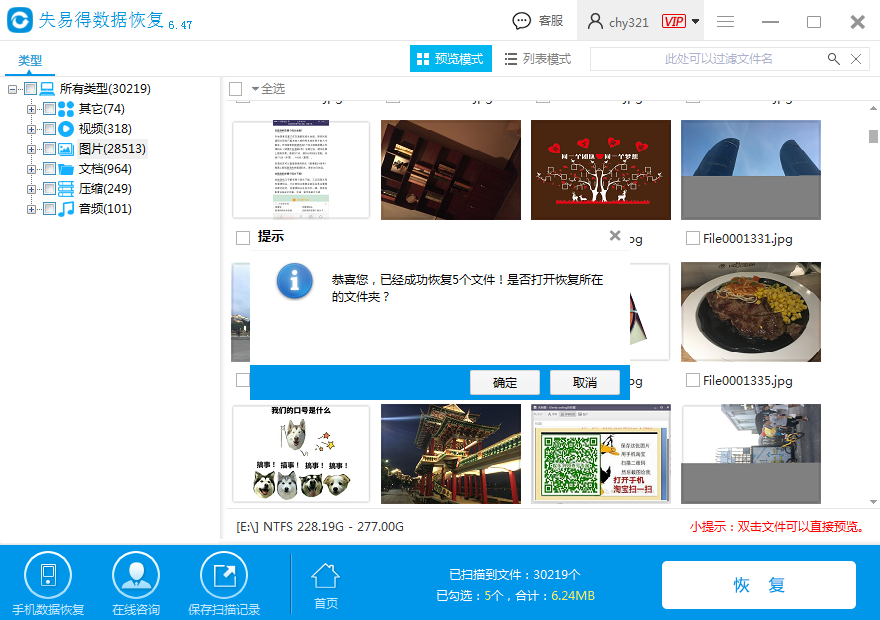
图5:恢复文档
失易得数据恢复可以帮助我们轻松解决移动硬盘数据恢复问题。不仅如此它还可以提供误删除文件、误格式化硬盘、误清空回收站的恢复帮助。其他的功能使用方法和上文的操作相差不多,软件都有提示,如果有其他数据恢复需要,可以登入官网查看其他相关教程。
本文为原创,转载请注明原网址:http://www.wnhuifu.com/1242.html
本文关键词:移动硬盘数据恢复





